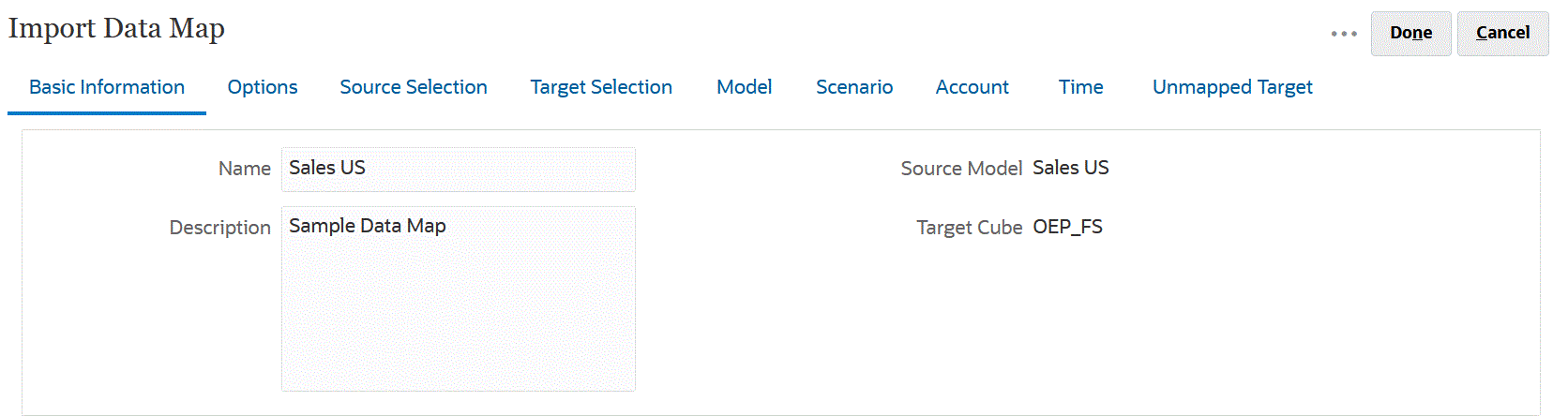Datenzuordnung importieren
Sie können eine externe Datenzuordnung im Excel-Format in Datenzuordnungen importieren. Wenn die Datenzuordnung importiert wurde, können Sie allgemeine Zuordnungsinformationen, Optionen, die ausgewählten Quellen und Ziele sowie zugeordnete und nicht zugeordnete Dimensionen anzeigen und aktualisieren.
Bevor Sie diese Funktion verwenden, wird empfohlen, die Quell- und Ziel-Cubes zusammen mit der erforderlichen Smart List-Dimension für die Datenzuordnung in der Benutzeroberfläche auszuwählen, bevor Sie die Datenzuordnung exportieren.
Beim Import der Datenzuordnung werden die Optionen von der Datenzuordnung abgeleitet, durch die der Importvorgang ausgeführt wird. Daher ist es empfehlenswert, die Datenzuordnung durch dieselbe Datenzuordnung zu importieren, durch die die Exportdatei generiert wurde. Wenn beim Import eine neue Datenzuordnung erstellt werden muss, wählen Sie die Quell- und Ziel-Cubes zusammen mit der Smart List-Dimension in der Benutzeroberfläche aus, bevor Sie die Excel-Datenzuordnung importieren.
Note:
Stellen Sie vor dem Importieren einer Datenzuordnung sicher, dass sie ein Excel-Dateiformat (XLSX) aufweist. Das System lässt den Import einer Datenzuordnung im CSV-Dateiformat nicht zu.Überlegungen für das Importieren einer Datenzuordnung:
Beachten Sie beim Importieren einer Datenzuordnung Folgendes:
-
Der Import einer Planning-Datenzuordnung zu einer Planning-Datenzuordnung unterscheidet sich von einer Planning-Datenzuordnung zu einer Strategic Modeling-Datenzuordnung und einer Strategic Modeling-Datenzuordnung zu einer Strategic Modeling-Datenzuordnung.
Optionen für den Import einer neuen Planning-Datenzuordnung zu einer Planning-Datenzuordnung werden von der Datenzuordnung abgeleitet, durch die der Import ausgeführt wird. Wenn die Optionen in der anfänglichen Datenzuordnung nicht ausgewählt werden, werden sie von den Standardeinstellungen abgeleitet.
-
Eine Planning-Datenzuordnung zu einer Planning-Datenzuordnung ist möglicherweise nicht erfolgreich, wenn ein Element in der Quelle und nicht im Ziel enthalten ist. Die Elemente einer Strategic Modeling-Datenzuordnung werden ignoriert, wenn sie in der Quelle vorhanden sind, aber nicht im Ziel.
So importieren Sie Datenzuordnungen:
-
Klicken Sie auf Anwendung, Datenaustausch, Datenzuordnungen.
-
Klicken Sie auf der Homepage "Datenzuordnungen" auf Erstellen.
-
Wählen Sie auf der Seite "Details" die Quell- und Ziel-Cubes aus.
-
Wählen Sie Aktionen und dann Optionen aus.
-
Wählen Sie auf der Seite Datenzuordnungsoptionen die Smart List-Dimensionen aus, und klicken Sie dann auf OK.
-
Wählen Sie anschließend auf der Seite "Details" im Menü Aktionen die Option Datenzuordnung importieren aus.
-
Klicken Sie auf der Auswahlseite Datenzuordnung importieren auf Durchsuchen, um zur Quelldatei der Datenzuordnung zu navigieren, und klicken Sie dann auf OK.
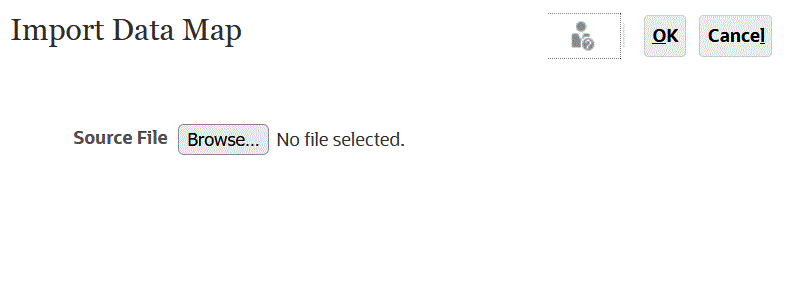
-
Wenn die importierte Datenzuordnung angezeigt wird, klicken Sie auf Fertig.
Das folgende Beispiel zeigt eine importierte Planning-Datenzuordnung:
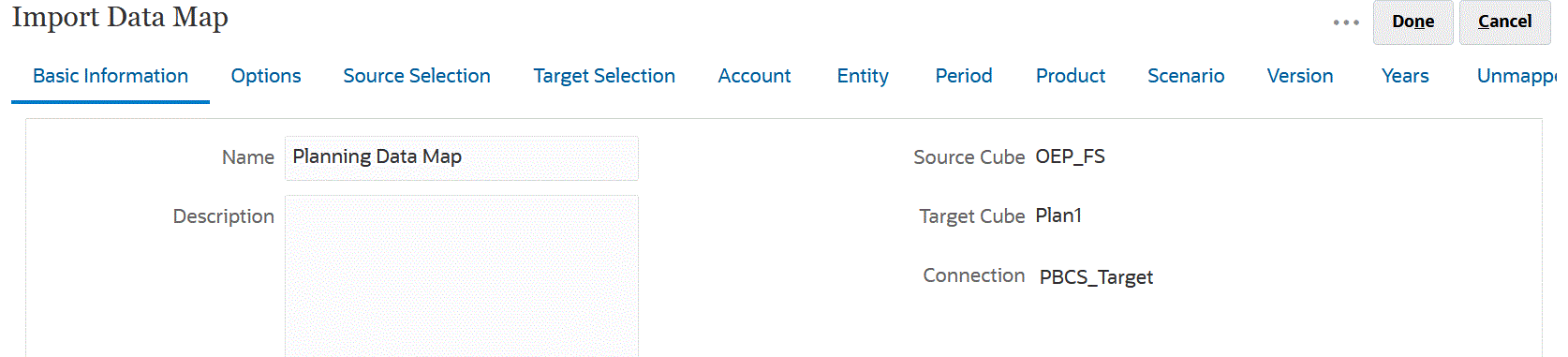
Das folgende Beispiel zeigt eine importierte Strategic Modeling-Datenzuordnung: